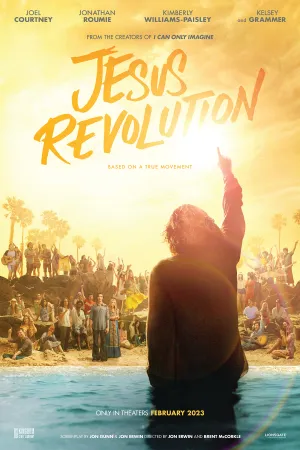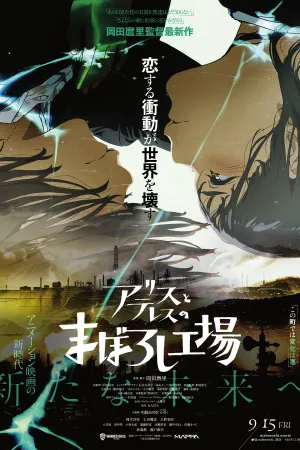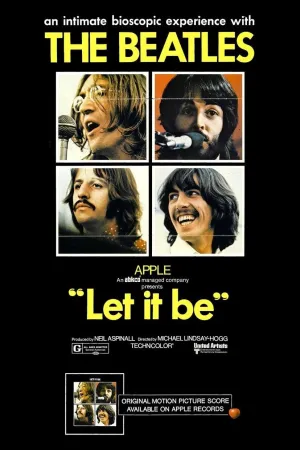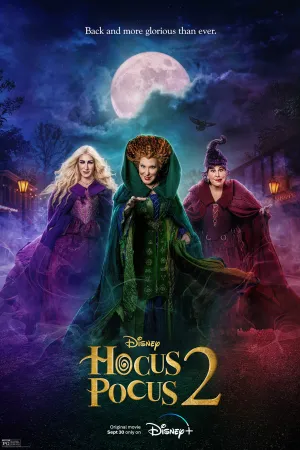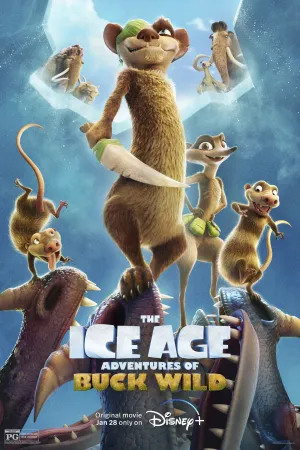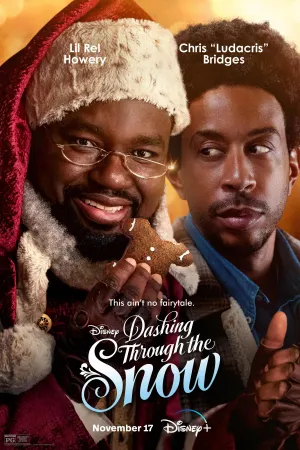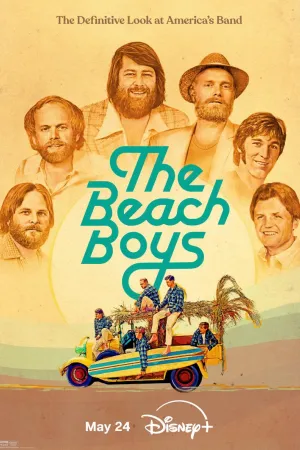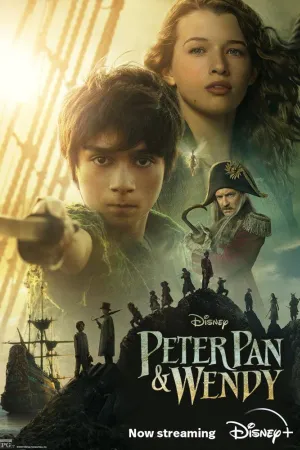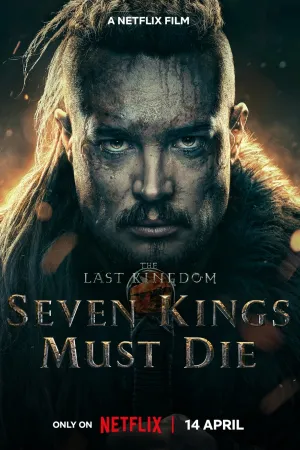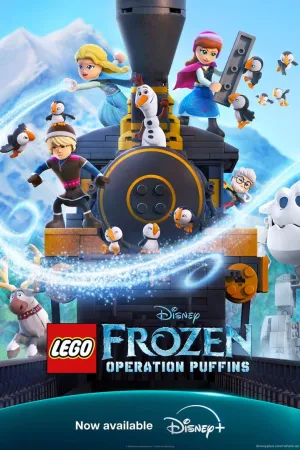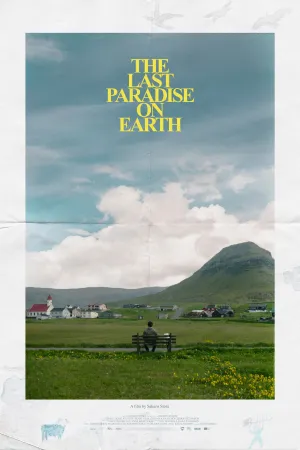Cara Membuat Link Google Meet, Beserta Cara Menggunakannya di Laptop dan HP
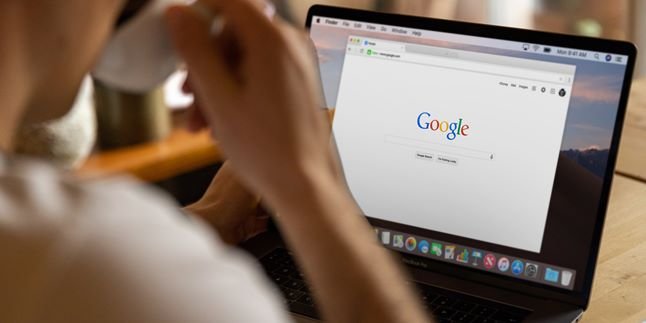
Cara membuat link google meet (credit: Pexels)
Kapanlagi.com - Google menjadi salah satu kecanggihan teknologi yang dapat kita rasakan saat ini. Banyak sekali fitur yang diberikan oleh Google untuk mempermudah manusia, salah satunya yaitu fitur Google Meet. Yup! Di masa saat ini, bertemu dengan orang untuk sekedar berbincang, sekolah, hingga melakukan bisnis pun bisa melalui aplikasi Google Meet. Banyak cara untuk menggunakan Google Meet, salah satunya cara membuat link Google Meet.
Cara membuat link Google Meet ini harus kita ketahui, terutama bila kalian yang membuat kegiatan di Google Meet. Link ini berfungsi sebagai undangan agar orang lain dapat datang dan ikut join dalam Google Meet. Cara membuat link Google Meet ini juga mudah kok KLovers, kalian bisa membuatnya sekaligus untuk membuat Google Meet baru. Kalian juga bisa membuat link Google Meet ini dilakukan di HP ataupun laptop.
Untuk itu dilansir dari berbagai sumber, inilah cara membuat link Google Meet yang bisa kalian lakukan. Bukan hanya cara membuat link Google saja, ada pula cara menggunakan Google Meet di HP ataupun di Laptop. Yuk langsung saja dicek KLovers.
Advertisement
1. Apa Itu Google Meet
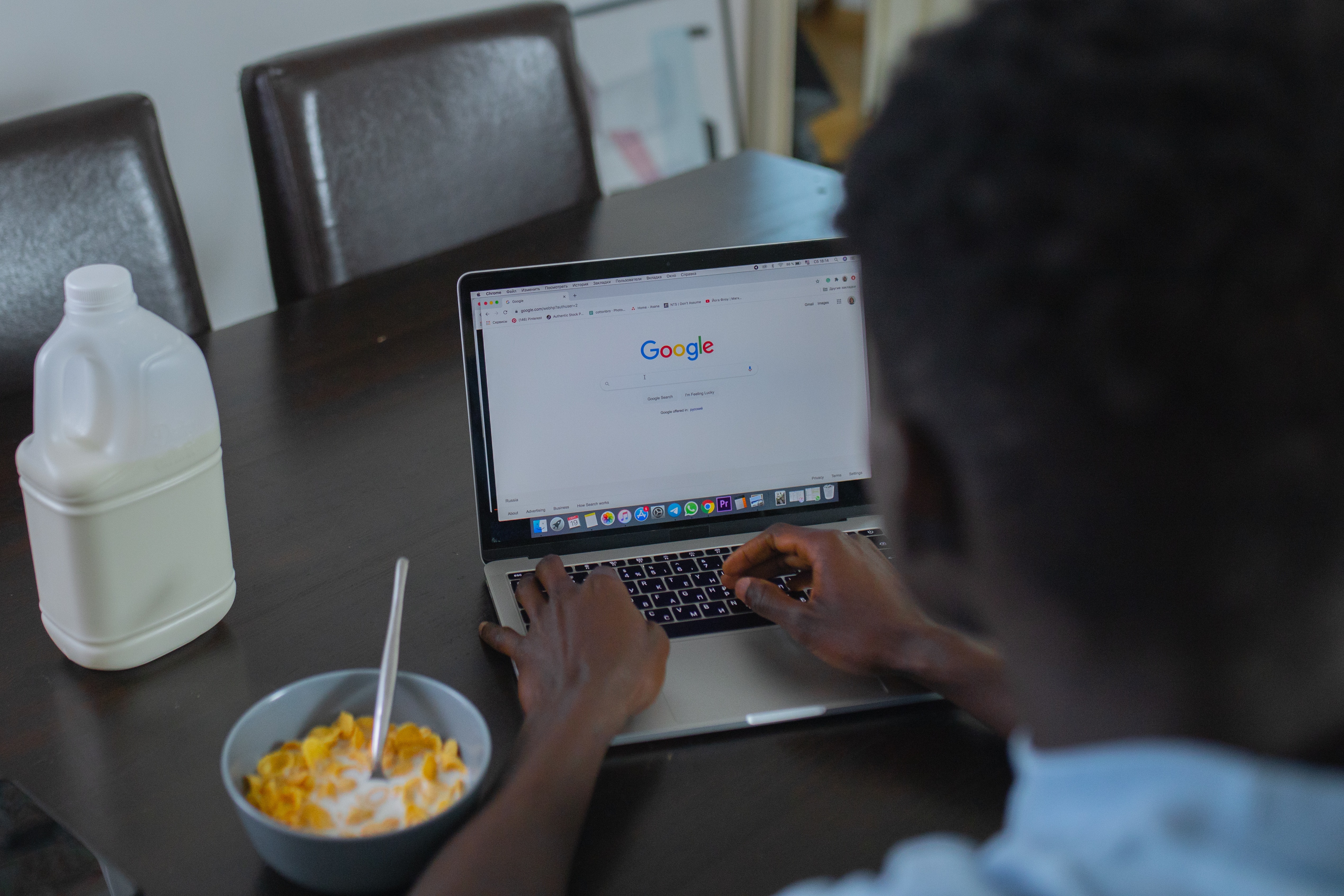
Sebelum mengetahui cara membuat link Google Meet, kalian perlu tahu nih apa sih sebenarnya Google Meet itu? Google Meet merupakan salah satu aplikasi atau layanan yang dikeluarkan Google. Dengan aplikasi ini, pengguna bisa mengadakan konferensi melalui video call secara berkelompok.
Karenanya, aplikasi ini sangat cocok dimanfaatkan di masa pandemi seperti ini, saat tidak dianjurkan mengadakan pertemuan langsung. Dilansir dari apps.google.com dengan akun google pribadi, pengguna bisa mengadakan pertemuan atau rapat online di google meet dengan 100 peserta, dalam durasi 60 menit per pertemuan.
Sementara untuk kebutuhan bisnis, sekolah dan organisasi lainnya, pertemuan di google meet bisa mencakup hingga 250 peserta, dan bisa dilakukan dengan metode live stream ke 100.000 audiens dalam satu domain.
(Setelah 8 tahun menikah, Raisa dan Hamish Daud resmi cerai.)
2. Fitur dan Keunggulan Google Meet
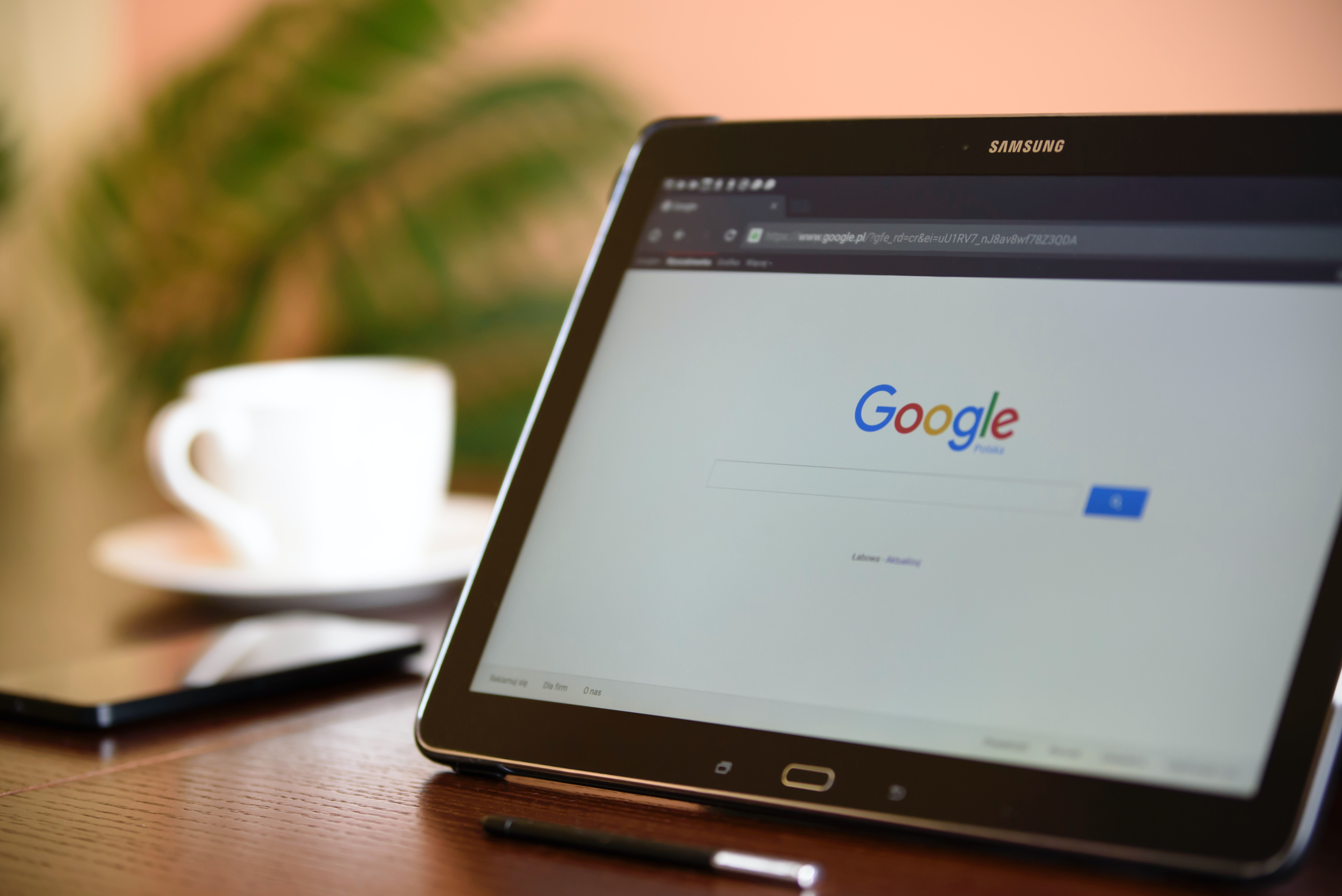
Sama seperti kecanggihan teknologi lainnya, Google Meet juga memiliki banyak sekali fitur dan keunggulan loh KLovers. Yup! Fitur dan keunggulan Google Meet ini bisa mempermudah kalian dalam berkomunikasi dengan Google Meet. Berikut ini beberapa fitur dan keunggulan Google Meet tersebut:
1. Bisa adakan rapat online secara gratis dengan menjangkau banyak peserta.
2. Terdapat fitur teks subtitle otomatis. Untuk mengaktifkannya, bisa dilakukan dengan cara klik tanda titik tiga, lalu pilih opsi yang tersedia (sementara hanya dalam bahasa Inggris).
3. Dapat digunakan di berbagai perangkat, mulai dari laptop hingga smartphone, sehingga terbilang praktis dan mudah dioperasikan.
4. Terdapat fitur layar pratinjau untuk video dan audio, sehingga pengguna dapat mengatur kamera dan mikrofon sebelum mulai bergabung dalam pertemuan.
5. Punya tampilan yang mudah diatur dan disesuaikan.
6. Terdapat fitur kontrol bagi admin atau penyelenggara pertemuan online. Sehingga, hanya penyelenggara yang punya kendali untuk menyalakan atau mematikan audio peserta. Dengan demikian, rapat atau konferensi bisa berjalan kondusif.
7. Terdapat fitur berbagi layar. Fitur ini memungkinkan setiap peserta rapat atau pertemuan menyaksikan tampilan layar yang sama. Fitur ini sangat cocok untuk presentasi atau kerja kelompok jarak jauh.
8. Terdapat fitur bertukar pesan. Fitur ini memungkinkan setiap peserta saling bertukar pesan dan berbagi file lewat kolom chat. Dengan fitur ini, pertemuan online bisa berjalan lebih interaktif.
9. Aplikasi google meet terintegrasi langsung dengan google dan microsoft office. Sehingga, sangat memudahkan penggunaan lewat fitur gmail atau kalender pada google.
3. Cara Menggunakan Google Meet di Laptop

Nah, sebelum kalian mengetahui bagaimana cara membuat link Google Meet, tentu kalian perlu tahu bagaimana cara menggunakan Google Meet ya KLovers. Cara menggunakan Google Meet sama kok mudahnya seperti cara membuat link Google Meet. Berikut ini beberapa cara menggunakan Google Meet di Laptop yang dapat kalian ketahui:
1. Cara pertama yaitu, kalian bisa buka situs meet.google.com dengan browser.
2. Lalu login menggunakan akun google terdaftar.
3. Setelah muncul halaman atau tampilan awal, klik "Start a Meeting". Jangan lupa atur akses penggunaan mikrofon dan kamera.
4. Selanjutnya, klik tombol "Join Now" untuk bergabung ke dalam pertemuan di google meet yang telah dibuat.
5. Undang peserta rapat melalui akun google mereka, dengan cara mengirimkan pesan pesan undangan berisi link untuk bergabung.
4. Cara Menggunakan Google Meet di HP
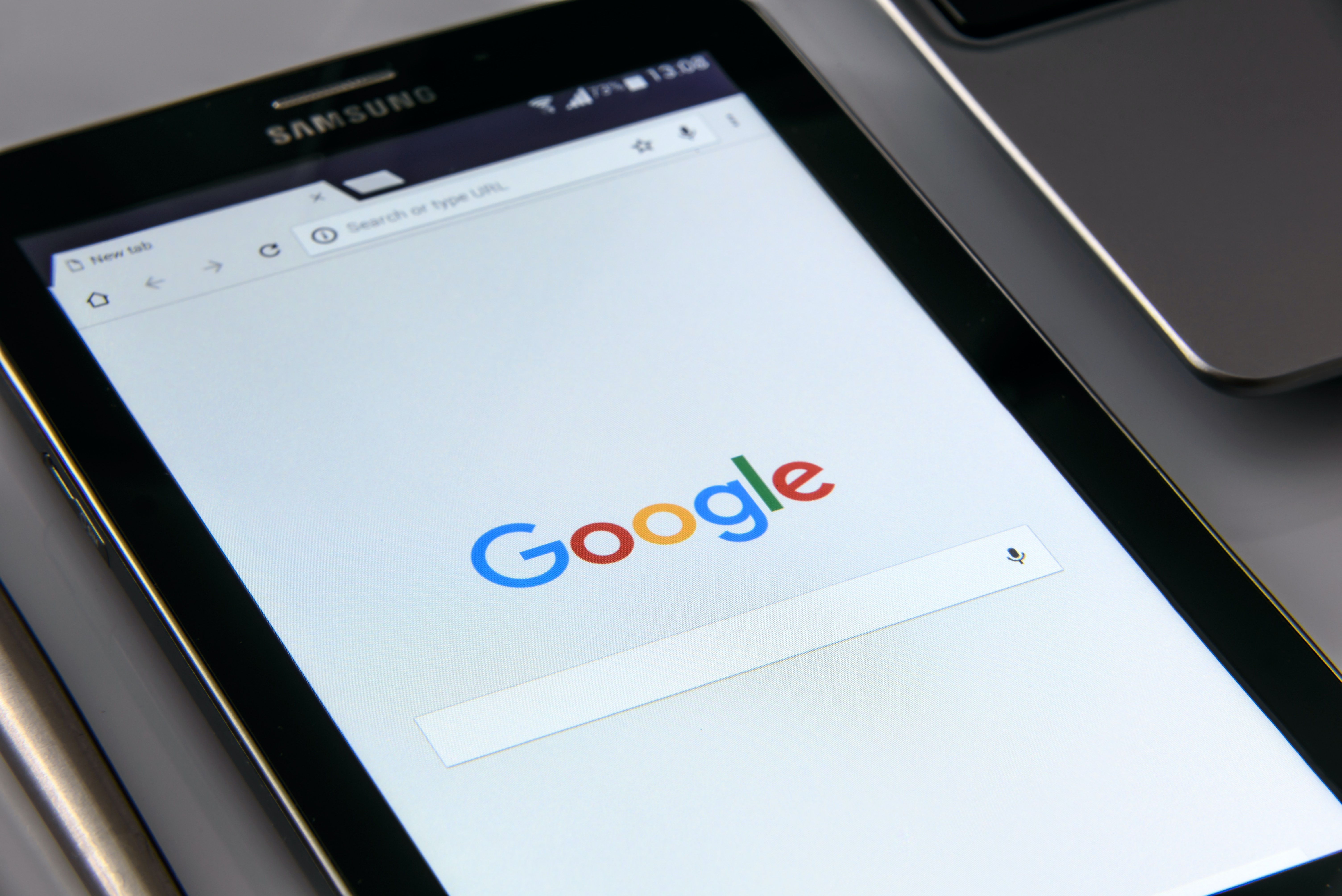
Tidak hanya cara menggunakan Google Meet di Laptop saja, kalian juga bisa loh mengetahui bagaimana cara menggunakan Google Meet di HP. Berikut ini beberapa cara menggunakan Google Meet di HP:
1. Pertama, download aplikasi Meet terlebih dahulu.
2. Setelah di-download, kalian bisa login menggunakan akun google.
3. Ketika sudah masuk di halaman utama google meeting, pilih "New Meeting".
4. Setelah itu, akan muncul tiga menu tab, yaitu participant, message, dan information.
5. Masing-masing kegunaan dari ketiga menu tersebut antara lain: 1) tab participant untuk melihat daftar peserta, 2) tab message untuk berbagi pesan teks sesama peserta, 3) tab information untuk melihat link atau tautan meeting. Sehingga, kalian bisa membagikan, link meeting dengan cara mengirimkan tautan tersebut ke peserta lainnya.
5. Cara Membuat Link Google Meet

Setelah mengetahui tentang Google Meet, sekarang saatnya untuk KLovers mengetahui cara membuat link Google Meet. Cara membuat link Google Meet ini juga mudah dan praktis kok KLovers. Berikut ini beberapa cara membuat link Google Meet yang kalian ketahui:
1. Pertama silahkan kalian buka situs Google Meet di PC kalian.
2. Setelah itu silahkan kalian klik "Mulai Rapat" yang ada pada halaman utama Google Meet.
3. Klik "Gabung Sekarang" untuk melanjutkan pembuatan ruang rapat atau meetings.
4. Sampai disini kalian sudah berhasil membuat Link Google Meet.
5. Langkah selanjutnya silahkan kalian copy link yang ada pada menu pop-up.
6. Terakhir silahkan kalian bagikan ke grup kalian lewat WhatsApp ataupun Telegram untuk membuat teman kalian bisa bergabung.
Itulah cara membuat link Google Meet yag bisa kalian ketahui dengan mudah dan praktis. Bukan hanya mengetahui cara membuat link Google Meet saja, kalian juga bisa mengetahui bagaimana cara menggunakan Google Meet baik di Laptop maupun di HP. Selamat mencoba KLovers.
Yuk, simak juga
4 Cara Mengetahui Jawaban Google Form Benar atau Salah, Jangan Disalahgunakan
Cara Memperbarui Instagram dengan Mudah dan Praktis, Bisa Juga Diatur Secara Otomatis
Cara Membuat Sorotan di IG yang Mudah dan Praktis
Cara Membuat Kartu Kredit di Berbagai Bank, Ketahui Pula Syaratnya!
Cara Mendapatkan Pulsa Gratis Indosat dengan Mudah, Bisa Dicoba Saat Tanggal Tua
(Di usia pernikahan 29 tahun, Atalia Praratya gugat cerai Ridwan Kamil.)
(kpl/gen/dhm)
Advertisement
-
Teen - Lifestyle Gadget Smartwatch Kece Buat Gen Z yang Stylish, Fungsional, dan Nggak Bikin Kantong Kaget